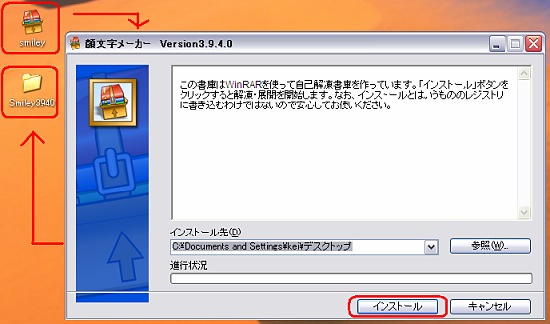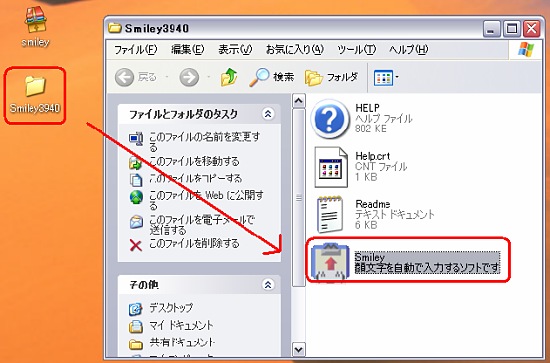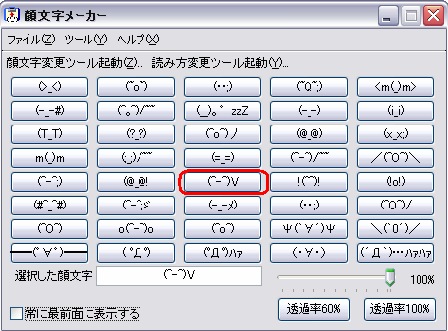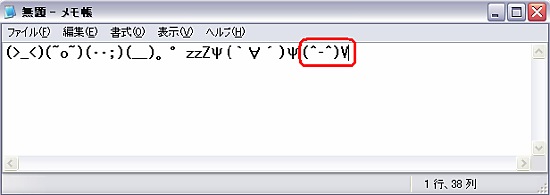| 顔文字メーカー | |
顔文字で文章をにぎやかにしよう♪皆様は普段からEメールをお使いですか?? 多分ほとんどの方が使ったことがあるかと思います。どの程度使っているかは人それぞれですが、携帯電話が普及した今、普段まったく使わないという方は、あまりいないかと思います。 Eメールは紙要らず、筆要らずと気軽に利用でき、大変便利なものですが、気軽だからこそ、その時思った事や感情を伝えきれない事があると思います。 「今のこの感情を表現したいのに!」と思いつつも、伝えきれない。当然、顔の表情はEメールでは見えません。 そんな時に、感情をシンプルかつ多様にEメールで伝える方法があります。普段からメールでのコミュニケーションをされている方は、もうお分かりでしょう。そうです、それは 「顔文字」です。 それでは、この「顔文字」の使い方をご紹介いたしましょう。 まず、メールに顔文字を入力する方法は、主に3通り考えられます。
今回はこの3つの中でも最も手軽な、入力ツールを使う方法をご紹介します。 紹介するのは「顔文字メーカー」という入力ツール(フリーソフト)です。Vectorで簡単にダウンロード簡単に出来ます↓ 顔文字メーカーをダウンロードする (注意:リンク先のページにて自動でダウンロードが始まります)→ 任意の場所(今回の場合はデスクトップ上)にダウンロードしたファイル「smiley」をダブルクリックすると、下のような画面が出てきます。インストール先に任意の場所(今回の場合はデスクトップ上)を選びインストールをクリックすると、ファイルが解凍され、「Smiley3940」というフォルダが生成されます↓ フォルダが生成されたらダブルクリックでフォルダを展開し すると、下のような画面でソフトが起動されます↓ その後の使い方は簡単です。入力したい顔文字をクリックすれば、直前まで書いていた文章に下の画像のような顔文字が入力されるようになります。 この方法は使い慣れていない方にも分かりやすいので特におすすめです。また、使い慣れた方にもうれしい機能もあるので、是非試して下さい。 次回の「顔文字で文章をにぎやかにしよう♪」では、今回ご紹介できなかった方法をご紹介しつつ、いろんな楽しい使い方を考えていきましょう (^^) 関連リンク Vector Vector 顔文字メーカー紹介ページ EasySoftwareGallery (顔文字メーカー製作者、白井 宏幸さんのページ) |
|